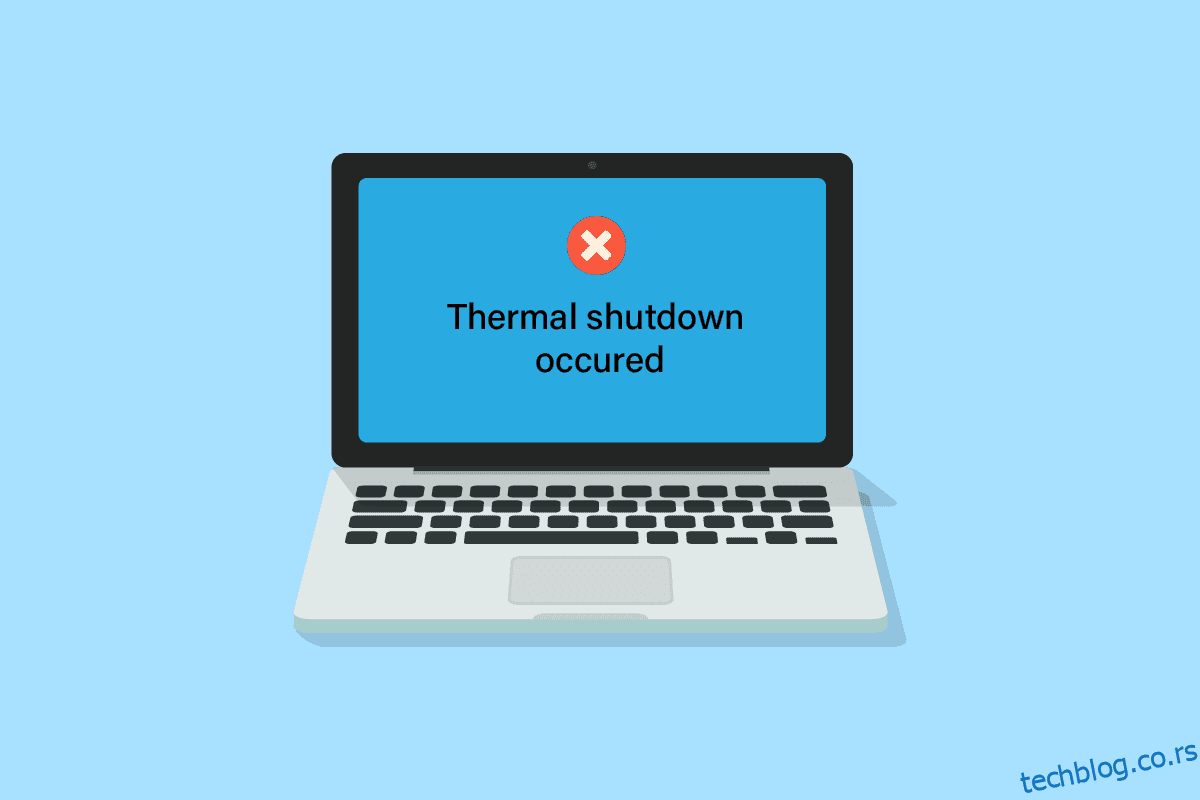Нектбоок таблети су уређаји са финим функцијама и најновијим технологијама. Имају услуге брзе испоруке и одличне инжењере који их праве. Иако се понекад загревају, што може бити узроковано сталним високим нивоима унутрашње топлоте или кратким спојевима. Такође имају проблема са пуњењем и оштећене каблове. Међутим, ови проблеми као што је термално искључивање следећег рачунара могу се лако решити једноставним корацима наведеним у овом чланку. Овај чланак говори о томе како можете знати да ли се ваш Нектбоок пуни и како да поправите свој Нектбоок када се не укључује. Постоје и неки детаљи о томе како да искључите термално искључивање на лаптопу. Прочитајте чланак до краја да бисте имали сјајан увид у Нектбоок уређаје и добили решења за честе проблеме са којима се његови корисници суочавају.
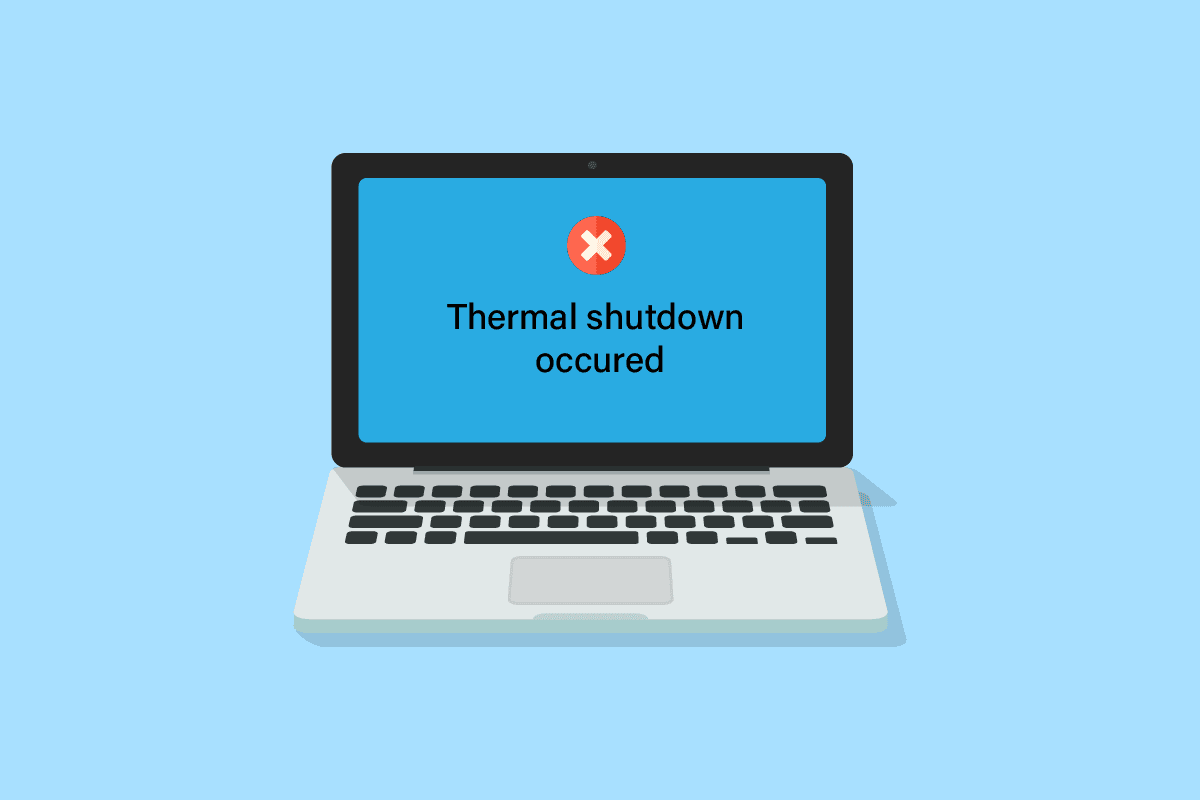
Преглед садржаја
Како можете поправити термичко искључивање Нектбоок-а
Док будете читали овај чланак, научићете различите кораке за решавање проблема са термалним искључивањем Нектбоок-а. Али прво, хајде да добијемо одговоре на друга повезана питања!
Да ли је у реду користити таблет током пуњења?
Да, у реду је користити таблет током пуњења. Међутим, дефинитивно ће бити потребно више времена за пуњење јер ће се батерија такође испразнити док се пуни.
Како можете знати да ли се ваш Нектбоок пуни?
Биће црвено светло на врху вашег Нектбоок што указује да се наплаћује. Светло ће постати жуто када се потпуно напуни. Такође ћете видети искачући прозор на екрану када укључите пуњач. На врху екрана ће такође бити приказана икона за прикључење или пуњење на вашем Нектбоок-у. Овако можете знати да ли се ваш Нектбоок пуни.
Како можете поправити таблет који се не укључује или не пуни?
У наставку су наведени разлози и исправке које ће вам помоћи да решите проблем са таблетом који се не укључује или не пуни:
- Ако се таблет не укључује или не пуни, треба да се уверите да су везе исправне. Покушајте да користите други кабл за пуњење да видите да ли ради и да је стари можда оштећен.
- Такође можете покушати да поново покренете уређај тако што ћете држати дугме за напајање пет секунди. Док држите дугме за напајање укљученим, истовремено укључите пуњач и наставите да држите дугме још неколико секунди. Затим отпустите дугме да видите да ли се сада пуни.
- Ако ништа не успије, тада ће хард ресет такође моћи да реши могуће проблеме са софтвером и такође ће ослободити меморију уређаја за складиштење због чега ће правилно функционисати.
Наставите да читате да бисте касније у овом чланку пронашли детаљне кораке за ове поправке. Такође, научићете како да поправите термално искључивање Нектбоок-а.
Зашто се ваш Нектбоок стално гаси?
Ако се ваш Нектбоок стално гаси, пре свега проверите батерију свог уређаја. Ово може бити због нестабилне апликације на вашем уређају или неког вируса који узрокује проблем.
Како можете да поправите следећу књигу када се не укључује?
Можете поново покренути Нектбоок да бисте решили проблем који се не укључује. Хајде да видимо како то учинити.
1. Држите дугме за напајање пет секунди и док држите дугме за напајање укљученим, истовремено укључите пуњач.
2А. Затим наставите да га држите још пет секунди и проверите да ли се на екрану појављује искачући прозор.
2Б. Ако се и даље ништа не догоди, отпустите и поново притисните дугме за напајање док је пуњач још увек прикључен да бисте покушали да га повежете са пуњачем да бисте укључили екран.
Како можете да поправите свој Нектбоок таблет који се не пуни?
Да бисте поправили Нектбоок таблет који се не пуни, пратите следеће кораке:
1. Пре свега извадите батерију из таблета.
2. Затим притисните и држите дугме за напајање око 20 секунди.
3. Сада вратите батерију и прикључите свој Нектбоок да се поново напуни.
4. Ако видите црвено светло, уређај се пуни. Овако можете знати да ли се ваш Нектбоок пуни.
Дозволите таблету да се потпуно напуни пре него што га поново укључите. Наставите да читате да бисте сазнали како да поправите термално искључивање Нектбоок-а.
Како можете извадити батерију из Нектбоок-а?
Пратите доле наведене кораке да бисте извадили батерију из Нектбоок-а:
1. Да бисте безбедно извадили батерију из Нектбоок-а.
Напомена: За уклањање задњег поклопца увек користите пластични алат за отварање.
2. Затим пажљиво гурните алат између предњег стакла и задњег поклопца.
3. Сада повуците алат дуж ивице уређаја да бисте скинули задњи поклопац.
4. Употријебите додатни алат да залијепите у зазор и увијек држите задњи поклопац одвојен од стакла када повлачите други алат.
5. На крају, полако извадите батерију и поново саставите делове.
Можете ли заменити батерију у Нектбоок-у?
Да, као и све друге батерије, такође можете заменити батерију у Нектбоок-у. Пошто је батерија неопходан извор напајања за сву преносивост, потребно ју је с времена на време заменити. Будите пажљиви и правилно пратите кораке док мењате батерију. Увек одспојите батерију пре замене било које компоненте јер батерија може имати преостало пуњење што може бити опасно за нас.
Како можете ресетовати Нектбоок таблет?
Пратите доле наведене кораке да бисте ресетовали Нектбоок таблет:
Напомена: Уверите се да је Нектбоок таблет искључен пре него што извршите следеће кораке.
1. Уклоните СД картицу из таблета, ако постоји.
2. Притисните заједно тастере за напајање + јачину звука док не видите лого за покретање на екрану.
3. Чим видите лого, отпустите дугмад и потврдите да бисте дозволили уређају да уђе у режим опоравка система.
4. Потврдите и потврдите да бисте ресетовали свој уређај. Затим сачекајте да се поново покрене када се заврши.
Како можете поправити термичко искључивање Нектбоок-а?
Термално искључивање је заштитни механизам који се активира када се уређај загреје и унутрашња температура достигне свој праг. Хајде да видимо неке методе да то поправимо.
Метод 1: Поново покрените Нектбоок
Такође би требало да покушате да поново покренете или поново покренете уређај да бисте решили проблем искључивања. У наставку су кораци који објашњавају како то учинити:
1. Држите дугме за напајање пет секунди и док држите дугме за напајање укљученим, истовремено укључите пуњач.
2А. Затим наставите да га држите још пет секунди и проверите да ли се на екрану појављује искачући прозор.
2Б. Ако се и даље ништа не догоди, отпустите и поново притисните дугме за напајање док је пуњач још увек прикључен да бисте покушали да га повежете са пуњачем да бисте укључили екран.
Метод 2: Замените батерију
Једна од могућности може бити да батерија не држи дуго напуњеност, па се уређај непрекидно искључује због нестанка струје или ради уштеде енергије. Због тога морате да замените батерију да бисте поправили термичко искључивање Нектбоок-а. Пратите горе наведене кораке у овом чланку да бисте уклонили батерију из вашег Нектбоок-а.
Можете ли напунити свој Нектбоок преко УСБ-а?
Не, не можете пунити батерију таблета помоћу ХДМИ порта. То је зато што је коло за пуњење батерије повезано са УСБ портом таблета. Можете да користите микро УСБ порт за пуњење тако што ћете га повезати са другим уређајем или претварачем.
Како можете да искључите термичко искључивање на свом лаптопу?
Пратите доле наведене кораке да бисте искључили термално искључивање на лаптопу.
1. Да бисте искључили термално искључивање на лаптопу, прво идите на екран Системски услужни програми.
2. Тамо изаберите конфигурацију система у БИОС/Платформ Цонфигуратион (РБСУ).
3. Затим изаберите напредне опције унутар опција Фан и Тхермал.
4. Сада изаберите Тхермал Схутдовн.
5. Изаберите Омогућено, а затим притисните тастер Ентер на тастатури.
6. На крају, притисните тастер Ф10 на тастатури.
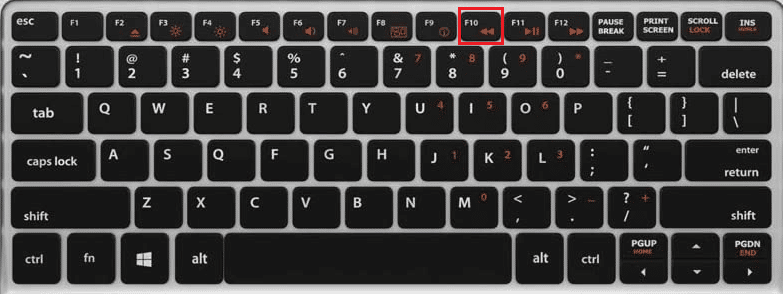
Овако можете да искључите термално искључивање на лаптопу.
***
Надамо се да сте сазнали како можете да знате да ли се ваш Нектбоок пуни и како да поправите термичко искључивање Нектбоок-а. Слободно нам се обратите са својим упитима и предлозима путем одељка за коментаре испод. Такође, реците нам шта желите да научите следеће.